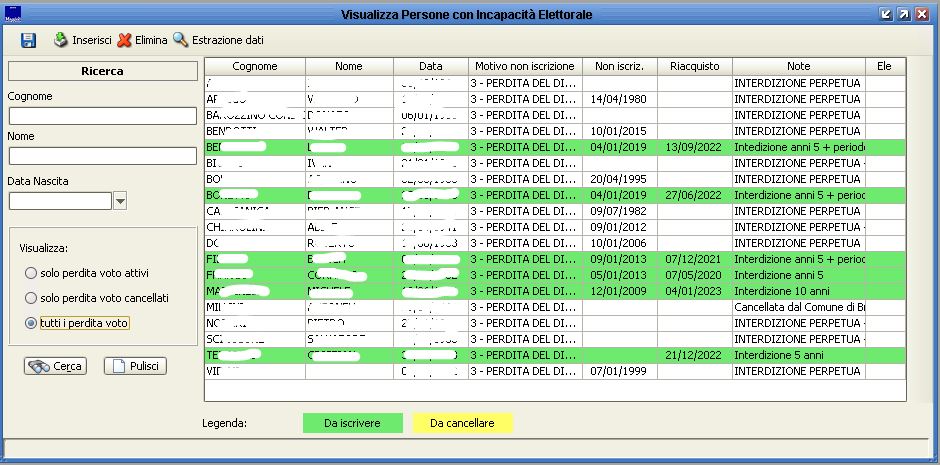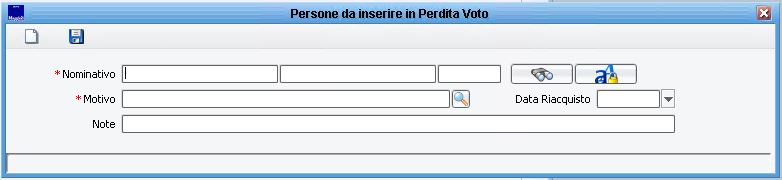Differenze tra le versioni di "Inserimento Perdita Voto"
imported>Demos2 |
imported>Andrea Fabbri |
||
| (42 versioni intermedie di 3 utenti non mostrate) | |||
| Riga 1: | Riga 1: | ||
{{MenuDemografico}} | |||
{ | |||
== Introduzione == | |||
Con questa funzione, raggiungibile con la voce di Menù di Elettorale ''"Revisioni -> Perdita Voto"'', è possibile accedere ad una finestra per gestire l'elenco di soggetti che sono interdetti all'esercizio del voto elettorale. | |||
<br> | <br> | ||
[[file:Finestra_perditavoto.JPG]] | |||
<br> | <br> | ||
Sarà possibile aggiungere Nuove Interdizione agli elettori, specificare/modificare il ''Motivo'', la ''Data di Riacquisto'' (nel caso di interdizione temporanea), ed eventuali ''Note'' in merito all'interdizione oltre che Eliminare i soggetti a cui si è creata una Interdizione per errore.<br> | |||
L'applicativo provvederà automaticamente a proporre il soggetto in cancellazione (o non iscrizione) alla prima revisione utile, così come proporrà in automatico la re-iscrizione al termine dell'eventuale periodo di interdizione temporanea. | |||
Sarà possibile specificare il ''Motivo'', la ''Data di Riacquisto'' (nel caso di interdizione temporanea), ed eventuali ''Note'' in merito all'interdizione. | |||
<br> | |||
L'applicativo | |||
<br> | <br> | ||
== Inserimento di una Interdizione == | == Inserimento di una Nuova Interdizione == | ||
Accedendo alla Finestra 'Visualizza Persone con Incapacità Elettorale' viene proposto in prima battuta l'Elenco dei soggetti con una interdizione in corso e/o i soggetti da dover cancellare dal corpo Elettorale Attivo nella prossima tornata utile. | |||
<br> | <br> | ||
Utilizzando il comando [[file:Inserisci.jpg]], posto nella parte superiore della Finestra si aprirà una nuova finestra simile alla seguente:<br> | |||
[[File:ELE_perditavoto_inserimento.JPG]]<br><br> | |||
La prima operazione da fare è identificare il soggetto che si vuole inserire, popolando il Nominativo (Cognome e Nome) e la data di nascita, per poi ricercarlo utilizzando l'apposita icona [[File:Cerca.jpg]]. | |||
<br><br> | |||
Sarà poi necessario indicare il "Motivo" che identifica l'Interdizione. I Motivi standard presenti sono "Perdita del diritto elettorale" (cod.3) e "Incapacità derivante da art. 2" (cod.8). Sono poi stati integrati altri motivi generici descritti con "Motivo non specificato" (cod.10) e "Altri motivi" (cod. 18). | |||
<br><br> | |||
Se esistente, inserire anche la data di riacquisto del Diritto Elettorale. Questa data è fondamentale in quanto, una volta superata, il soggetto verrà automaticamente proposto in Iscrizione nella prima tornata utile. Nel caso di '' '''Interdizione Perpetua''''', è sufficiente lasciare la data Riacquisto vuota. | |||
<br><br> | |||
Il popolamento del campo "Note" (è un testo libero) andrà ad integrare il relativo campo di commento sulla finestra iniziale. | |||
<br> | <br> | ||
<br> | <br> | ||
Una volta compilati tutti i dati, cliccare su [[Immagine:Salva.jpg]] per completare e salvare l'inserimento. | |||
<br> | <br> | ||
<br> | <br> | ||
==Ricerca & Consultazione== | |||
Per ricercare e visualizzare tutte le eventuali interdizioni caricate, è sufficiente agire sulla voce di menù relativa "Revisioni;Perdita Voto". | |||
<br><br> | |||
Sul lato sinistro della finestra è possibile utilizzare i filtri per ricercare un singolo soggetto. | |||
<br> | <br> | ||
Nella griglia, se non diversamente impostato sui filtri, verranno mostrati tutti i soggetti attualmente caricati. Questi saranno presentati su righe con differenti colori: | |||
<br> | <br> | ||
- Le righe Verdi indicano i soggetti che dovranno essere re-iscritti in una futura revisione nel Corpo Elettorale Attivo.<br> | |||
- Le righe Gialle indicano i soggetti che sono attualmente Elettori Attivi, i quali verranno proposti in Cancellazione nella prima tornata utile.<br> | |||
- Le righe Bianche indicano i soggetti che sono in Perdita Voto con interdizione perpetua.<br> | |||
<br> | <br> | ||
Per ogni soggetto presente in archivio, vengono riepilogati i dati salienti ''(Cognome, Nome, Data di Nascita, Motivo Interdizione, eventuale Data Riacquisto, Note, etc.)'' | |||
<br> | <br> | ||
Con un doppio click sulla riga interessata sarà possibile accedere alla posizione del singolo soggetto per aprire una finestra contenente informazioni aggiuntive e altre funzioni.<br> | |||
==Fascicolo Elettorale Elettronico== | |||
Ogni soggetto che ha una posizione nell'archivio dei ''Soggetti in Perdita Voto'' ha un suo [[Fascicolo_Elettorale_Elettronico|Fascicolo Elettorale Elettronico]], nel quale è conservato ogni documento presente durante il periodo in cui è stato Elettore Attivo e dove sarà possibile integrare aggiuntivi che, ad esempio, ne motivino la sospensione del diritto di voto.<br> | |||
<br> | Questo è raggiungibile operando sul tasto [[File:Ele_fascicolo.JPG]] presente nella scheda di ogni ''Perdita Voto''.<br> | ||
<br> | [[File:ELE_schedaPerditaVoto.JPG]] | ||
==Modifica & Eliminazione== | |||
Una volta ricercati i soggetti (vedi paragrafo precedente), per modificare un eventuale dato ''(ad esempio il Motivo, la Data Riacquisto, le Note...)'', | |||
è sufficiente evidenziare il soggetto e cliccare sul campo che si desidera modificare, modificarlo, e poi ''Salvare'' agendo sull'Icona [[file:salva.jpg]] | |||
<br> | <br> | ||
<br> | <br> | ||
Nel caso invece in cui si voglia eliminare dall'archivio una Perdita Voto, sarà sufficiente evidenziare la riga che si vuole eliminare, premere il pulsante [[Immagine:Perdita voto 8.jpg]] e ''Salvare'' | |||
<br> | <br> | ||
<br> | <br> | ||
<u>Nota bene:</u> | |||
- Ricordarsi che qualunque modifica o eliminazione, non avrà effetto fino a che non si Salva! | |||
- Qualsiasi modifica o eliminazione, non avrà alcun effetto immediato nella Banca Dati di Elettorale! | |||
- Eliminare una interdizione di un soggetto in questa gestione, non significa che il soggetto verrà | |||
iscritto/cancellato anche dalle Liste Elettorali | |||
- I movimenti di iscrizione/cancellazione nelle Liste Elettorali avvengono sempre e solo durante una Revisione, | |||
con apposito Verbale | |||
<br> | <br> | ||
<br> | <br> | ||
== Voci Correlate == | |||
<br> | <br> | ||
* '''[[Revisione Qualitativa|Revisione Qualitativa]]''' | |||
* '''[[Revisione Dinamica|Revisione Dinamica]]''' | |||
* '''[[Revisione Dinamica Straordinaria|Revisione Dinamica Straordinaria]]''' | |||
* '''[[Revisione V Tornata|Revisione V Tornata]]''' | |||
* '''[[Revisione Semestrale|Revisione Semestrale]]''' | |||
[[Categoria:Elettorale]] | |||
[[Categoria:Revisioni Elettorali]] | |||
[[ | |||
Versione attuale delle 12:07, 20 apr 2020
| Demografico | Anagrafe | Stato Civile | Elettorale | Leva | Sportello | Giudici Popolari | Cimiteri | Videotutorial |
|---|
Introduzione
Con questa funzione, raggiungibile con la voce di Menù di Elettorale "Revisioni -> Perdita Voto", è possibile accedere ad una finestra per gestire l'elenco di soggetti che sono interdetti all'esercizio del voto elettorale.
Sarà possibile aggiungere Nuove Interdizione agli elettori, specificare/modificare il Motivo, la Data di Riacquisto (nel caso di interdizione temporanea), ed eventuali Note in merito all'interdizione oltre che Eliminare i soggetti a cui si è creata una Interdizione per errore.
L'applicativo provvederà automaticamente a proporre il soggetto in cancellazione (o non iscrizione) alla prima revisione utile, così come proporrà in automatico la re-iscrizione al termine dell'eventuale periodo di interdizione temporanea.
Inserimento di una Nuova Interdizione
Accedendo alla Finestra 'Visualizza Persone con Incapacità Elettorale' viene proposto in prima battuta l'Elenco dei soggetti con una interdizione in corso e/o i soggetti da dover cancellare dal corpo Elettorale Attivo nella prossima tornata utile.
Utilizzando il comando ![]() , posto nella parte superiore della Finestra si aprirà una nuova finestra simile alla seguente:
, posto nella parte superiore della Finestra si aprirà una nuova finestra simile alla seguente:
La prima operazione da fare è identificare il soggetto che si vuole inserire, popolando il Nominativo (Cognome e Nome) e la data di nascita, per poi ricercarlo utilizzando l'apposita icona ![]() .
.
Sarà poi necessario indicare il "Motivo" che identifica l'Interdizione. I Motivi standard presenti sono "Perdita del diritto elettorale" (cod.3) e "Incapacità derivante da art. 2" (cod.8). Sono poi stati integrati altri motivi generici descritti con "Motivo non specificato" (cod.10) e "Altri motivi" (cod. 18).
Se esistente, inserire anche la data di riacquisto del Diritto Elettorale. Questa data è fondamentale in quanto, una volta superata, il soggetto verrà automaticamente proposto in Iscrizione nella prima tornata utile. Nel caso di Interdizione Perpetua, è sufficiente lasciare la data Riacquisto vuota.
Il popolamento del campo "Note" (è un testo libero) andrà ad integrare il relativo campo di commento sulla finestra iniziale.
Una volta compilati tutti i dati, cliccare su ![]() per completare e salvare l'inserimento.
per completare e salvare l'inserimento.
Ricerca & Consultazione
Per ricercare e visualizzare tutte le eventuali interdizioni caricate, è sufficiente agire sulla voce di menù relativa "Revisioni;Perdita Voto".
Sul lato sinistro della finestra è possibile utilizzare i filtri per ricercare un singolo soggetto.
Nella griglia, se non diversamente impostato sui filtri, verranno mostrati tutti i soggetti attualmente caricati. Questi saranno presentati su righe con differenti colori:
- Le righe Verdi indicano i soggetti che dovranno essere re-iscritti in una futura revisione nel Corpo Elettorale Attivo.
- Le righe Gialle indicano i soggetti che sono attualmente Elettori Attivi, i quali verranno proposti in Cancellazione nella prima tornata utile.
- Le righe Bianche indicano i soggetti che sono in Perdita Voto con interdizione perpetua.
Per ogni soggetto presente in archivio, vengono riepilogati i dati salienti (Cognome, Nome, Data di Nascita, Motivo Interdizione, eventuale Data Riacquisto, Note, etc.)
Con un doppio click sulla riga interessata sarà possibile accedere alla posizione del singolo soggetto per aprire una finestra contenente informazioni aggiuntive e altre funzioni.
Fascicolo Elettorale Elettronico
Ogni soggetto che ha una posizione nell'archivio dei Soggetti in Perdita Voto ha un suo Fascicolo Elettorale Elettronico, nel quale è conservato ogni documento presente durante il periodo in cui è stato Elettore Attivo e dove sarà possibile integrare aggiuntivi che, ad esempio, ne motivino la sospensione del diritto di voto.
Questo è raggiungibile operando sul tasto presente nella scheda di ogni Perdita Voto.
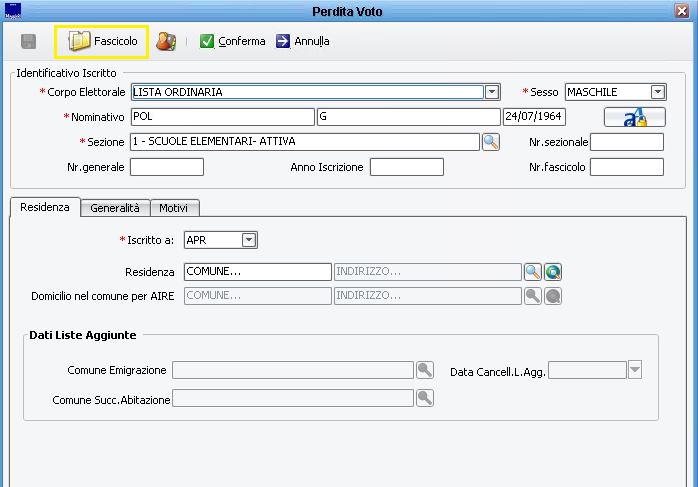
Modifica & Eliminazione
Una volta ricercati i soggetti (vedi paragrafo precedente), per modificare un eventuale dato (ad esempio il Motivo, la Data Riacquisto, le Note...),
è sufficiente evidenziare il soggetto e cliccare sul campo che si desidera modificare, modificarlo, e poi Salvare agendo sull'Icona ![]()
Nel caso invece in cui si voglia eliminare dall'archivio una Perdita Voto, sarà sufficiente evidenziare la riga che si vuole eliminare, premere il pulsante ![]() e Salvare
e Salvare
Nota bene:
- Ricordarsi che qualunque modifica o eliminazione, non avrà effetto fino a che non si Salva!
- Qualsiasi modifica o eliminazione, non avrà alcun effetto immediato nella Banca Dati di Elettorale!
- Eliminare una interdizione di un soggetto in questa gestione, non significa che il soggetto verrà
iscritto/cancellato anche dalle Liste Elettorali
- I movimenti di iscrizione/cancellazione nelle Liste Elettorali avvengono sempre e solo durante una Revisione,
con apposito Verbale
Voci Correlate